এটি সত্য যে গ্রাফিক ডিজাইনারের জন্য সবচেয়ে ক্লান্তিকর এবং এড়ানো কাজগুলির একটি হ'ল ব্যাকগ্রাউন্ড এবং উপাদানগুলির নিষ্কাশন। যাইহোক, আমি আপনাকে বলি যে এই অসুবিধাটি একটি কল্পকাহিনী ছাড়া আর কিছুই নয়। সম্পাদনা সফ্টওয়্যারগুলির যে অভাবনীয় বিবর্তনের মধ্য দিয়ে গেছে, এই কাজগুলির সাথে ডিল করা অত্যন্ত সহজ হবে এবং আমরা তা অর্জন করতে সক্ষম হব 100% পেশাদার ফলাফল মাথার ফিডারে পড়ার দরকার নেই।
এটি এমন একটি বিষয় যা আমরা আমাদের ব্লগে বেশ কয়েকবার আচ্ছাদন করেছি, তবে আজ আমরা সেগুলি কী তা নিয়ে কথা বলতে যাচ্ছি সেরা বিকল্প রেকর্ড সময় পেশাদার কাটা এবং নিষ্কাশন সঞ্চালন। এই ম্যাক্সি-টিউটোরিয়ালে আমরা তা জানাতে চলেছি যা আমাদের দেওয়া সবচেয়ে গুরুত্বপূর্ণ এবং আকর্ষণীয় সরঞ্জাম অ্যাডোবি ফটোশপ নিষ্কাশন সম্পাদন করতে:
লেয়ার মাস্কের পাশের ব্রাশটি ব্যবহার করে
এই বিকল্পটি যদি কোনও কিছুর দ্বারা চিহ্নিত হয় তবে তা নিঃসন্দেহে কারণ এটিই এটি অধিকতর স্বাধীনতা আমাদের প্রস্তাব এবং এটি ইরেজার সরঞ্জামের অনুরূপ একটি বিকল্প হিসাবে অবস্থিত। সাধারণত, আমরা যে সরঞ্জামগুলি সন্ধান করতে পারি অ্যাডোব ফটোশপের মধ্যে সুনির্দিষ্ট নিষ্কাশন এবং কাটগুলি তৈরি করতে নির্দিষ্ট সীমা রয়েছে এমন সরঞ্জাম হয়ে বৈশিষ্ট্যযুক্ত। উদাহরণস্বরূপ, বহুভুজপূর্ণ লাসো, যা আমরা পরে দেখব, আমাদের একটি রৈখিক কাঠামোর দিকনির্দেশ অনুসরণ করে সর্বদা নির্বাচন এবং কাটা করতে দেয়। এই সরঞ্জামটি অ্যাঙ্কর পয়েন্টগুলি থেকে কাজ করে, সুতরাং একবার আমরা আমাদের নির্বাচন তৈরি করলে আমাদের যথেষ্ট পরিমাণে সম্পাদনার স্থান হবে। আমাদের কাছে লাসো সরঞ্জামটিও রয়েছে তবে এটি সুনির্দিষ্ট কাটগুলি তৈরি করতে প্রচুর স্বাচ্ছন্দ্যের প্রয়োজন (এই সরঞ্জামটি সহ আমরা গ্রাফিক ট্যাবলেট ব্যবহার করার পরামর্শ দিই)।
তবে লেয়ার মাস্ক এবং ইরিজ টুল উভয়ই স্থান নির্ধারণ এবং সাময়িকভাবে সম্পূর্ণ স্বাধীনতার সাথে নির্বাচনগুলি তৈরি করতে এবং কাটতে সক্ষম সক্ষম উপকরণ সরবরাহ করে, কারণ আমরা যখনই চাই আমাদের নির্বাচনের আকারটি পরিবর্তন করতে পারি। সম্ভবত এই বিকল্পগুলির যে বিরুদ্ধে পয়েন্ট এটি হয় আমাদের মাউস পয়েন্টার বা গ্রাফিক ট্যাবলেট ব্যবহার করার সময় বৃহত্তর স্বাচ্ছন্দ্যের প্রয়োজন.
আমি প্রস্তাব দিচ্ছি যে প্রতিবার আমরা এই বিকল্পগুলির যে কোনওটির জন্য নির্বাচন করি আমরা হাতে গ্রাফিক ট্যাবলেট রাখার চেষ্টা করি যেহেতু এর মধ্য দিয়ে চলনগুলি আরও বাস্তব, নিয়ন্ত্রণে রাখা সহজ এবং জৈব হবে। এই প্রথম পদ্ধতি থেকে আমরা ছাঁটাইয়ের খুব সুনির্দিষ্ট ফলাফল প্রদানের জন্য একটি পদ্ধতি খুঁজে বের করতে যাচ্ছি। আমরা একটি লেয়ার মাস্ক থেকে যা অর্জন করতে যাচ্ছি তা হ'ল আমাদের চিত্রগুলিতে আমাদের প্রয়োজনীয় ক্ষেত্রগুলি বা উপাদানগুলি দৃশ্যমান বা অদৃশ্য করে তোলার ক্ষমতা। এইভাবে আমরা হব অপ্রত্যক্ষভাবে একটি কাট প্রচার করা এবং সুরক্ষার খুব প্রশস্ত মার্জিনের সাথে আরও ভাল.
ক্লিপিংয়ের মুখোশ ব্যবহার করে আমরা যখন আমাদের ক্লিপিং তৈরি করতে (বাকি পদ্ধতিগুলির সাথে পৃথক ঘটে) তৈরি করতে এগিয়ে যাই তখন আমরা আপনার কাটা অঞ্চলটি "হারাতে" পারব না, তবে কেবল এটি লুকিয়ে রেখে আমরা যেকোন সময় এটি পুনরুদ্ধার করতে এবং সম্পাদনা করতে পারি। আমলে নেওয়ার জন্য একটি খুব গুরুত্বপূর্ণ পরামর্শ রয়েছে এবং এটি হ'ল উপলভ্য সরঞ্জামগুলির মধ্যে কাজের ক্ষেত্রের সর্বাধিক উপযোগী একটিটি অবশ্যই আমাদের ব্যবহার করা উচিত। এটি অত্যন্ত প্রস্তাবিত যে আমরা একটি ছোট ব্রাশের জন্য বেছে নেব কারণ এইভাবে বিচ্ছেদ এবং ছাঁটাইটি আরও সুনির্দিষ্ট হবে।
এই পদ্ধতিটি সম্পাদন করতে আপনার কোন পদক্ষেপগুলি অনুসরণ করতে হবে? তারা খুব সহজ!
- সরঞ্জাম নির্বাচন ব্রাশ (আপনি এটি আপনার কীবোর্ড থেকে বি কমান্ড থেকেও অ্যাক্সেস করতে পারেন)।
- এরপরে আমাদের অবশ্যই সেই স্তরে যেতে হবে যা আমরা কাজ করতে চাই এবং তারপরে লেয়ার মাস্ক বোতামে ক্লিক করুন "একটি মুখোশ যুক্ত করুন" যা আমাদের মেনু বা স্তর প্যালেটের ঠিক নীচে বসে আছে।
- আমরা আমাদের মুখোশটি তৈরি করার মুহুর্তটি আমরা আবিষ্কার করব যে আমরা নিজেই হয় স্তরটিতে বা সরাসরি place আমরা সবেমাত্র তৈরি মুখোশ সম্পর্কে। আমাদের চিত্রের চেহারাটি পরিবর্তন করতে এবং এটি কেটে ফেলার জন্য, আমাদের মুখোশটির উপর কাজ করতে হবে, কারণ আমরা মুখোশটি যাচ্ছি (যে উপাদানগুলিকে আমরা উপযুক্ত বলে বিবেচনা করি যাতে সেগুলি না দেখা যায়)।
- একটি আছে রঙের কোড আমরা ফটোশপকে বলতে থাকব যে আমরা কোন অঞ্চলগুলি লুকাতে চাই এবং কোনগুলির মধ্যে আমরা দৃশ্যমান করতে চাই। আমরা সামনের এবং পিছনের রঙের সাথে খেলব। প্রতিবার আমরা আমাদের সামনের রঙের সাথে কাজ করার সময়, কালো রঙ নির্বাচন করে আমরা ইঙ্গিত করব যে আমরা আমাদের ব্রাশ দিয়ে আঁকা আমাদের মুখোশের সেই অঞ্চলটি মুখোশ করতে বা গোপন করতে চাই। অন্যথায়, যদি আমরা অগ্রভাগের রঙ হিসাবে সাদা ব্যবহার করি, আমরা ফটোশপকে বলব যে আমরা আমাদের ব্রাশ বা ব্রাশ স্ট্রোকগুলি স্লাইড করে এমন অঞ্চলগুলিকে দৃশ্যমান করতে চাই।
বহুভুজ লুপ
আমরা এই সরঞ্জামটি উল্লেখ করার আগে এবং এটি খুব কমই নজর দেওয়া উচিত go আমার মতে, লেয়ার মাস্ক বিকল্পের পরে, এটি সেই হাতিয়ার যা আমাদের আরও বেশি পরিমাণে চলাফেরার এবং নির্ভুলতার অফার করবে। নিশ্চয়ই আপনি মনে রেখেছেন যে আপনি যখন এই দুর্দান্ত অ্যাপ্লিকেশনটি ব্যবহার শুরু করেছিলেন তখন বহুভুজ লুপটি aশ্বরের মতো কিছু ছিল যিনি আপনাকে যখন প্রয়োজন হয়েছিল তখন আপনার সম্পাদনার গুরুত্বপূর্ণ মুহুর্তগুলিতে আপনাকে রক্ষা করেছিলেন জটিল চিত্রগুলি বের করুন এবং উন্নত কাট করুন uts এবং এটি হ'ল, বাস্তববাদী হওয়ার জন্য, এটি তার সূচনালগ্নে প্রকাশনা অনুষ্ঠানের মুকুটে রত্নটিতে নির্বাচনের সরঞ্জামের উত্সাহ ছিল par এটির ক্রিয়াকলাপটি অত্যন্ত সহজ, আমাদের সিলেক্ট করা পয়েন্টগুলিতে ক্লিক করে আমাদের ইমেজটির উপরে যেতে আমাদের টুলবক্স থেকে বা আমাদের কীবোর্ডের এল কমান্ড থেকে কেবল আমাদের এটি নির্বাচন করতে হবে। আপনি যখন প্রথম পয়েন্টটি দিন এবং আপনার মাউসটি নিয়ে যান তখন আপনি দেখতে পাবেন যে একটি লাইন উপস্থিত হবে এবং আপনি যখন দ্বিতীয় পয়েন্টটি করবেন তখন আপনি আবিষ্কার করবেন যে উভয় পয়েন্টের মধ্যে একটি সংযোগকারী লাইন তৈরি করা হয়েছে যা আমরা তৈরির নির্বাচনের সীমাবদ্ধতা হব। আপনি দেখতে পাচ্ছেন যে, তার পদ্ধতিটি অত্যন্ত সহজ এবং সাধারণ ক্লিকগুলিতে সরল।
তবে, আপনি এটি মনে রাখা খুব জরুরি যে বহুভুজ লাসোর সাথে সঞ্চালনের সময় কয়েকটি কৌশল আপনার কাজকে সহজতর করতে পারে:
- মনে রাখবেন যে এই বিকল্পের মাধ্যমে আমরা সম্পূর্ণ সোজা লাইন তৈরি করতে পারি যা আমাদের প্রয়োজনীয় নির্ভুলতা অর্জনে সহায়তা করবে। আমরা আমাদের সীমানা লাইনে এই নিখুঁত সরলতা কীটির মাধ্যমে পেতে পারি স্থানপরিবর্তন। অবশ্যই আমরা উপরের অঞ্চলে আমাদের ভিউ মেনু থেকে শাসক এবং গাইড সরঞ্জামগুলি ব্যবহার করতে পারি।
- অন্যদিকে, আপনি যে সরঞ্জামটির মধ্যে স্যুইচ করতে পারি তাও পরীক্ষা করতে পারেন বহুভুজ লাসো (এল) এবং আল্ট কী থেকে «সাধারণ» লাসো সরঞ্জাম (আপনি যদি ম্যাক ব্যবহার করেন তবে এটি অপশন কী হবে) একই সাথে আমরা আমাদের বোর্ড বা কলমের ডান বোতামে ক্লিক করি। আপনি যদি আপনার মাউস বা আপনার পেন্সিলের সাথে যথেষ্ট সাবলীল হন তবে এই কৌশলটি সুপারিশ করা হয়, যদি না হয় তবে আমি আপনাকে সুপারিশ করব যে আপনি দুটি মোডের মধ্যে বিকল্প না করার চেষ্টা করুন কারণ সম্ভবত আপনার নির্বাচনটি খুব কম ইউনিফর্ম হয়ে উঠবে বলে খুব সম্ভবত।
- এই লাসো সরঞ্জামগুলির মধ্যে, আমরা একটি তৃতীয়ও পাই, যা এটি চৌম্বকীয় লুপযদিও এই বিকল্পটি কম প্রস্তাবিত নয় এবং কেবলমাত্র সেই চিত্রগুলির জন্যই সুপারিশ করা হবে যা রঙ এবং হালকা উভয় স্তরে উচ্চ সংজ্ঞা এবং উচ্চ বিপরীতে সীমাবদ্ধ রয়েছে।
- আপনি এই যেকোন সরঞ্জামের সাহায্যে আপনার নির্বাচনটি তৈরি করার পরে আপনি আবিষ্কার করতে পারবেন যে বিকল্পটি উপরের অঞ্চলে প্রদর্শিত হবে বিতাড়িত। এটি গুরুত্বপূর্ণ যে আমরা এই প্যারামিটারটি 0 পিক্সেল হিসাবে সেট করি এবং মসৃণ বিকল্পটিও সক্রিয় করি। এইভাবে কাটাটি অনেক বেশি প্রাকৃতিক হবে।
ম্যাজিক দন্ড
অ্যাডোব ফটোশপের মধ্যে সর্বাধিক জনপ্রিয় নির্বাচনের সরঞ্জামগুলির মধ্যে পাওয়া যায়, এটি হ'ল যাদু কাঠি। যাইহোক, আমি আপনাকে এটা বলতে দিন এটির ব্যবহারটি একটি উচ্চ শতাংশে উত্সাহিত করা হয়। কারণটি খুব সাধারণ। এই সরঞ্জামটি একটি সাধারণ ক্লিক থেকে নির্বাচনগুলি তৈরি করার জন্য এবং রঙিন পরামিতিগুলির উপর ভিত্তি করে ডিজাইন করা হয়েছিল। সুতরাং, একই অঞ্চলগুলির সমন্বয়ে গঠিত অঞ্চলগুলি একটি ক্লিক থেকে নির্বাচনের মধ্যে অন্তর্ভুক্ত করা হবে।
আপনি ইতিমধ্যে বুঝতে পারবেন যে কোনটি দুর্বল পয়েন্ট যা এই বিকল্পটি আমাদের সরবরাহ করে এবং তা হ'ল আমরা যখন উচ্চমানের চিত্রগুলির সাথে কাজ করি, তখন অবশ্যই এটি অবশ্যই তৈরি হবে এমন অঞ্চলগুলি বর্ণহীনতার বিভিন্ন ধরণের দ্বারা ভরা হয়। মনে রাখবেন যে সম্ভবত যেখানে আমাদের চোখ একটি অভিন্ন রঙের উপলব্ধি করে, সম্ভবত এটির মধ্যে প্রচুর সংখ্যক টোন লিপিবদ্ধ থাকে। উদাহরণস্বরূপ, আকাশের সাথে এটি ঘটে। অনেকগুলি চিত্র রয়েছে যা আকাশে নীল রঙের বৃহত অঞ্চলগুলি উপস্থাপন করে, তবে এই ধরণের নির্বাচন সরঞ্জামগুলির সাথে কাজ করার সময় আমরা আবিষ্কার করেছি যে প্রত্যক্ষ এবং একজাতীয় নীল দেখতে যা দেখতে আসলে তা অসীম ব্লুজ দ্বারা গঠিত।
এ কারণেই যাদু যাতায়াতের সরঞ্জামটির সাথে সর্বদা একটি সঠিক নির্বাচন করা সবচেয়ে কঠিন হবে কারণ গ্রেডিয়েন্টগুলি অন্তর্ভুক্ত এবং চিত্রগুলির প্রান্তে এবং সেই চিত্রগুলি তৈরি করা অবজেক্টগুলির প্রান্তে স্বতন্ত্র পরিবর্তন রয়েছে। এই সরঞ্জামটির একটি ইতিবাচক বিষয় হ'ল এটি আমাদের সংবেদনশীলতা সংশোধন করার সম্ভাবনা দেয় যা রঙগুলি বাছাই করার সময় আমাদের ছড়িটি থাকতে পারে। এটি আমরা যা জানি সহ্য, একটি মান যা উপরের অঞ্চলে অবস্থিত এবং আমরা ম্যানুয়ালি সংশোধন করতে পারি। কোনটি সহনশীলতা আপনার ছবির রেজোলিউশনের পক্ষে সবচেয়ে উপযুক্ত তা সুনিশ্চিত করার জন্য আপনি আপনার চিত্রের বিভিন্ন ক্ষেত্রে এই মানটি কয়েকবার পরীক্ষা করার পরামর্শ দেওয়া হয়।
একটি সঙ্গে উচ্চ সহনশীলতা আমরা আমাদের অ্যাপ্লিকেশনটিকে যা বলব তা হ'ল যে আমাদের চিত্রটির আকাশ তৈরি করে সেই অঞ্চলে আমরা নীলের বর্ণকে আমরা অন্তর্ভুক্ত করতে চাই যার উপরে আমরা ক্লিক করছি এবং সেই সাথে সমস্ত বর্ণগুলি যা এর রঙিন বর্ণালীতে খুব কাছাকাছি রয়েছে include এরপরে আমরা হালকা এবং গাer় ব্লুজগুলিকে অন্তর্ভুক্ত করব। তবে, এই মানটি আপনার বিরুদ্ধেও কাজ করতে পারে কারণ এটি অবাঞ্ছিত অঞ্চলগুলি নির্বাচন করতে পারে। মনে রাখবেন যে সেই আকাশে একটি গাছের পাতাগুলি রয়েছে এবং সেগুলি সবুজ it সুতরাং আপনি আপনার প্রয়োজনের চেয়ে বেশি অঞ্চল সরিয়ে ফেলতে পারেন।
আমি এই বিকল্পটি এমন চিত্রগুলির সাথে ব্যবহারের পরামর্শ দেব যা পুরোপুরি ক্রোম্যাটিকভাবে বিপরীত হয় এবং এর একটি রয়েছে উচ্চ মাত্রা। এছাড়াও আপনি লেয়ার মাস্কস সরঞ্জামটির সাহায্যে এই সরঞ্জামটি বিকল্প হিসাবে রেখেছেন। এইভাবে আপনি কিছুটা সময় সাশ্রয় করতে পারবেন এবং অত্যন্ত দ্রুত পথে একটি সঠিক কাটা পেতে পারেন।
আপনি টুলবক্স থেকে বা থেকে যাদু যাতায়াতে অ্যাক্সেস করতে পারেন আপনার কীবোর্ড থেকে ড। এটি নিম্নরূপে প্রদর্শিত স্মুথিং বিকল্পটি সক্রিয় করার জন্য আমাদেরও উচ্চ প্রস্তাব দেওয়া হয়েছে কারণ এইভাবে আমরা আরও বাস্তববাদী এবং সতর্কতার সাথে নির্বাচন করতে পারি।
রঙ গামুট বিকল্প ব্যবহার করে
এ দুটি ঘটনা আমি শেষের কাছাকাছি রেখেছি এটি কোনও কাকতালীয় ঘটনা নয় এবং এগুলি উভয়ই একই অর্থে একই যে তারা যতক্ষণ না এক শর্তের শর্ত পূরণ হয় ততক্ষণ তারা কার্যকরভাবে কার্যকর হতে পারে। আমাদের যাদুর কাঠামোয় একইভাবে যেভাবে আমরা কাজ করছি এটি অত্যন্ত প্রয়োজনীয় অত্যন্ত বিপরীত চিত্র রঙিন গামুট বিকল্পের ক্ষেত্রেও এটি একই। এটি একটি খুব দ্রুত বিকল্প এবং আমরা আজ উপস্থিত অন্যান্য বিকল্পগুলির সাথে একত্রিত হতে পারি। আমরা যা করব তা হ'ল রঙিন স্তরের তথ্যের নমুনা নেওয়া যা আমাদের ফটোগ্রাফে আবার বিদ্যমান।
এই সরঞ্জামটির অপারেশন অত্যন্ত সহজ এবং সহজে বোঝা যায়:
- আমাদের যা করতে হবে তা হ'ল কী টিপুন স্থানপরিবর্তন আমাদের কীবোর্ডের একই সময়ে যে রঙগুলি us আমাদেরকে বাধা দেয় through বা আমরা আমাদের চিত্র থেকে নিষ্কাশন করতে চাই তার মধ্য দিয়ে আমরা মাউসটি পার করছি। আমরা যদি আগের উদাহরণটিতে ফিরে যাই তবে পটভূমি হিসাবে আকাশের নীল।
- শিফট কী সহ আমরা আমাদের সফ্টওয়্যারটিকে আমাদের নির্বাচনের ক্ষেত্রে নতুন টোন অন্তর্ভুক্ত করার জন্য আদেশ দিচ্ছি, তবে আমরা কী থেকে বিপরীতটিও অর্ডার করতে পারি অল্টার (বা ম্যাকের বিকল্প)। প্রতিবার আমরা এটি টিপলে, আমরা অ্যাডোব ফটোশপের সাথে যোগাযোগ করব যে আমরা চাই না যে নির্দিষ্ট ছায়াগুলি আমাদের নির্বাচনের অন্তর্ভুক্ত করা হোক।
আরও সুনির্দিষ্ট নির্বাচনগুলি অর্জনের জন্য এটি রঙিন গ্রুপগুলির অবস্থানের দিকে ফোকাস করার পরামর্শ দেওয়া হয়। আমরা নির্বাচন মেনুতে যাব না এবং আমরা রঙ গ্যামুট… বিকল্পটি বেছে নেব এবং তারপরে স্থানীয় বর্ণিত গোষ্ঠী বিকল্পটি নিষ্ক্রিয় করব। যেমন আমরা ম্যাজিক ওয়ান্ড সরঞ্জামটি দিয়েছিলাম, এটি অত্যন্ত গুরুত্বপূর্ণ হবে যে কোনও চিত্রের সেরা ফলাফল পাওয়ার জন্য আমরা সহনশীলতার বিকল্পটি দিয়ে খেলতে এবং মডিউল করতে শিখি।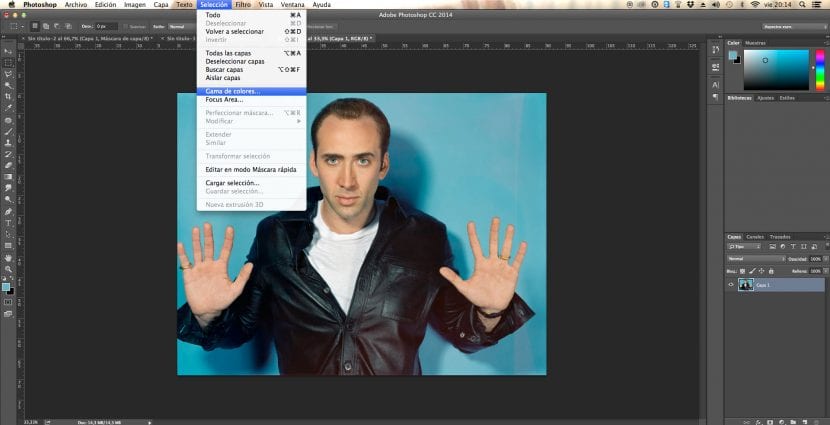
কলমের হাতিয়ার
যদিও এটি সত্য যে পেন (পি) সম্ভবত সবচেয়ে সুনির্দিষ্ট বিকল্প যা অ্যাডোব ফটোশপ আমাদের ইমেজ তৈরির উপাদানগুলির বক্রতা পুরোপুরি অনুকরণ করার দক্ষতার কারণে আমাদের উপস্থাপন করে, এটিও সত্য যে এটি অনেক ধীর এবং প্রয়োজনীয় নির্দিষ্ট কৌশল। এটি প্রায়শই ডিজাইনারদের দ্বারা ব্যবহৃত বিকল্প যা আরও বেশি পেশাদার পর্যায়ে কাজ করে এবং একটি নিখুঁত ফলাফল অর্জনের জন্য প্রচেষ্টা করে। নিষ্কাশন এবং কাটা মধ্যে। কলমে যে সিস্টেমটি কাজ করে তা কাজ করে অ্যাঙ্কর পয়েন্ট তৈরির মাধ্যমে তৈরি পথগুলি। এই সরঞ্জামটির শক্তিশালী বিষয়টি হ'ল এটি আমাদেরকে একেবারে ম্যানুয়াল মড্যুলেশনের অনুমতি দেয় এবং আমরা দেখতে পাব যে আমরা যে সারি তৈরি করেছি সেই লাইনে কাজ করার সময়, এটি আমাদের চলার পথে এবং আমাদের নোঙ্গর থেকে আসা আন্দোলনের উপর নির্ভর করে বক্ররেখা শুরু করে পয়েন্ট এটি জানার পরে আমরা আরও বেশি জটিল লেআউটগুলিতে কাজ শুরু করতে পারি। কলমের সরঞ্জামটির কয়েকটি কৌশল রয়েছে যা আমলে নেওয়া খুব গুরুত্বপূর্ণ কারণ তাদের ধন্যবাদ দিয়ে আমরা যথেষ্ট সময় বাঁচাতে এবং রচনাটিতে আমাদের সরঞ্জামের প্রভাবকে আরও ভালভাবে নিয়ন্ত্রণ করতে সক্ষম হব:
- একবার আমরা এর অবস্থানটি তৈরি এবং সংজ্ঞা দিয়েছি অ্যাঙ্কর পয়েন্টস আমাদের নির্বাচন থেকে আমরা তাদের সাথে পৃথকভাবে খেলতে পারি, তাদের স্থানাঙ্কগুলি পরিবর্তন করে। এর জন্য আমাদের আমাদের সিটিআরএল কী (বা ম্যাক কমান্ড অন ম্যাক) ক্লিক করার পরে আমাদের কার্সারটি আমাদের অ্যাঙ্কর পয়েন্টের নতুন অবস্থান নির্ধারণের চেয়ে আরও বেশি প্রয়োজন হবে না।
- আমরা যে কোনও সময় এবং আমাদের রুটের যে কোনও সময়েও সংশোধন করতে পারি পথের বক্রতা ফলস্বরূপ। এর জন্য আমাদের কেবলমাত্র Alt কী (বা ম্যাকের অপশন) টিপতে হবে এবং বক্ররেখার সুযোগটি ম্যানুয়ালি সংশোধন করতে আমাদের কার্সারের সাথে খেলতে হবে।
- পাথ ট্যাবটি থেকে আমরা আমাদের রচনায় আমাদের কলমের সাহায্যে তৈরি যে কোনও পথ অ্যাক্সেস করতে পারি (আমরা যে পথের সংখ্যা নির্বিশেষে) tab এই পাথগুলি আমাদের প্রকল্পটি তৈরি করে এমন স্তরগুলির মতো দুর্দান্তভাবে সংরক্ষণ করা হয় এবং খুব সাধারণ উপায়ে পরিবর্তন করা যেতে পারে। এই সমস্ত নির্বাচন ব্যবহার করতে আমাদের কেবলমাত্র বোতামটি ক্লিক করতে হবে «নির্বাচন হিসাবে লোড পাথOur আমাদের সাম্প্রতিক লেআউটটিকে ব্যবহারের জন্য প্রস্তুত নির্বাচনে রূপান্তর করতে এবং আমাদের রচনা থেকে সামগ্রী বের করতে।
পটভূমি ইরেজার সরঞ্জাম
আমি ব্যক্তিগতভাবে তা বিশ্বাস করি অ্যাডোব ফটোশপ ব্যবহারের অন্যতম কারণ তারা, কারণ এই রত্নকে ধন্যবাদ, কোনও নিষ্কাশন করার সময় কিছুই আপনার পথে দাঁড়াতে পারে না, এটি যত জটিলই হোক না কেন এবং গ্রাফিক ডিজাইনার হিসাবে আপনার স্তর নির্বিশেষে। এই রত্নটি আমাদের আক্ষরিকভাবে যে কোনও পটভূমি সরিয়ে ফেলতে দেয় এবং যদিও এটি যাদু যাদুকরী বা রঙের পরিসর বিকল্পটি করতে পারে একইভাবে রঙের নমুনাগুলি তৈরি করে কাজ করে তবে এটি একটি পয়েন্টার থেকে কাজ করে। এইভাবে, এটি বিকল্পের সাথে ক্রিয়াকলাপের স্বাধীনতার সাথে মিলিত হয় যা ব্রাশটি আমাদের স্তর স্তরটি এবং আমাদের চিত্রের ক্রোম্যাটিক তথ্য থেকে অভিনয়ের সম্ভাবনা দেয় with এই পয়েন্টারটি এমন সুরটি সংরক্ষণ করতে সক্ষম যা আমরা আমাদের মাউস যে অঞ্চলগুলিতে স্থিত রয়েছে সেখান থেকে এটি সরিয়ে এবং তা দূর করতে চাই। এটি পুরোপুরি অক্ষত রাখতে চাইলে এই অঞ্চলগুলি ছেড়ে যাবে এবং কেবল আমরা মুছতে চাইলে তাদের উপরই কাজ করবে।
এটি আমাদেরও অনুমতি দেয় আমাদের ব্রাশের প্রভাবকে সংশোধন করুন সহনশীলতার প্যারামিটার থেকে এবং আমাদের ব্রাশের আকার পরিবর্তন করুন। অবশ্যই, সংরক্ষণের ক্ষেত্রটি কোনও ভুলতে ভুলে যায় তা এড়াতে আমাদের অবশ্যই প্রচুর অনুশীলন করতে হবে practice এর অপারেশন অত্যন্ত সহজ:
- আপনার স্তর প্যালেটের মধ্যে আপনাকে অবশ্যই যে স্তরটি কাটতে চান তা নির্বাচন করতে হবে এবং এতে আপনি যে অঞ্চলগুলি বের করতে চান তা রয়েছে।
- টুলবক্সে যান এবং সরঞ্জামটি চয়ন করুন খসড়া তহবিল। আপনি খসড়া গ্রুপে আছেন।
- উপরের বিকল্প বারের ব্রাশের নমুনায় ক্লিক করুন এবং আপনার ব্রাশটি যে বৈশিষ্ট্যগুলিতে ধারণ করতে চান তা নির্ধারণ করুন।
- আপনি যে মোডে পটভূমি মুছতে চান তা চয়ন করুন:
- Modo, সীমা মুছে ফেলুন:
- আমরা যদি চয়ন সংগত নয় নমুনাযুক্ত রঙটি প্রতিবার এটি ব্রাশের নীচে প্রদর্শিত হবে মুছে ফেলা হবে।
- পরিবর্তে যদি আমরা বিকল্পটি বেছে নিই সংলগ্ন যে অঞ্চলগুলিতে সেই রঙ রয়েছে এবং একে অপরের সাথে সংযুক্ত রয়েছে সেগুলি সরিয়ে ফেলা হবে।
- বিকল্প প্রান্ত খুঁজে এটি আমাদের সংযুক্ত অঞ্চলগুলিকে মুছে ফেলার অনুমতি দেবে যা আমরা মুছে ফেলতে চাই এমন রঙ ধারণ করে এবং এটি সেই ফর্মের সীমাবদ্ধতা বজায় রাখে যার উপরে আমরা যতটা সম্ভব কাজ করছি।
- এর সাথে কাজ করার জন্য সবচেয়ে উপযুক্ত মানটি চয়ন করুন সহ্য। আমরা যে রচনাতে কাজ করছি তার উপর নির্ভর করে এই ডেটা পরিবর্তিত হবে।
- পছন্দ করা নমুনা বিকল্প আমাদের ব্রাশ কীভাবে কাজ করবে তা কনফিগার করতে:
- আমরা যদি অবিচ্ছিন্ন নির্বাচন করি, যখনই আমরা আমাদের ব্রাশটি টেনে নিই, নমুনা অবিচ্ছিন্নভাবে তৈরি করা হবে।
- ওয়ান বিকল্পটি কেবলমাত্র সেই অঞ্চলগুলিকে সরিয়ে ফেলার জন্য উপযুক্ত যা রঙে আমরা মূলত ক্লিক করেছি।
- পটভূমির নমুনা: এটি কেবলমাত্র সেই অঞ্চলগুলিতেই কাজ করবে যা আমাদের নির্বাচিত পটভূমির রঙ ধারণ করে।
- Modo, সীমা মুছে ফেলুন:
- পরবর্তী পদক্ষেপটি হ'ল আমরা মুছে ফেলতে চাইছি এমন অঞ্চল জুড়ে।

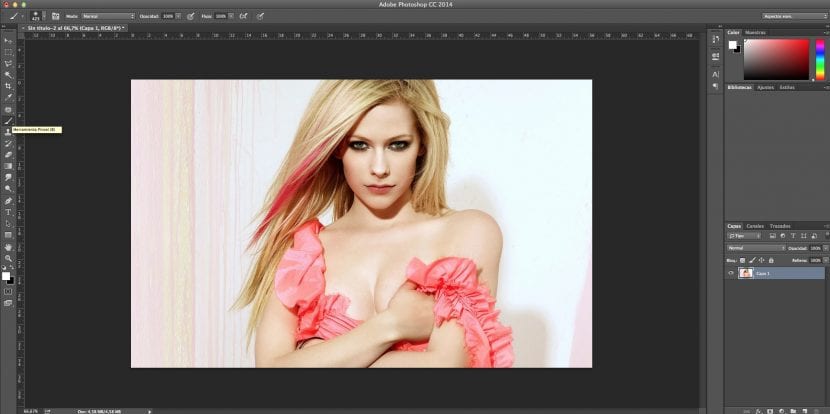
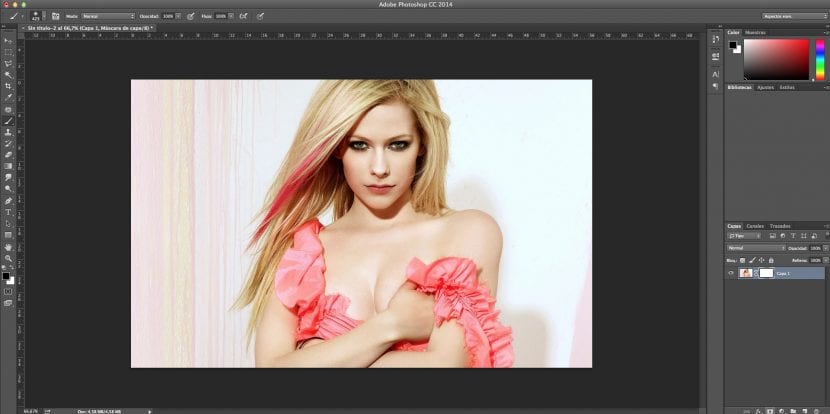
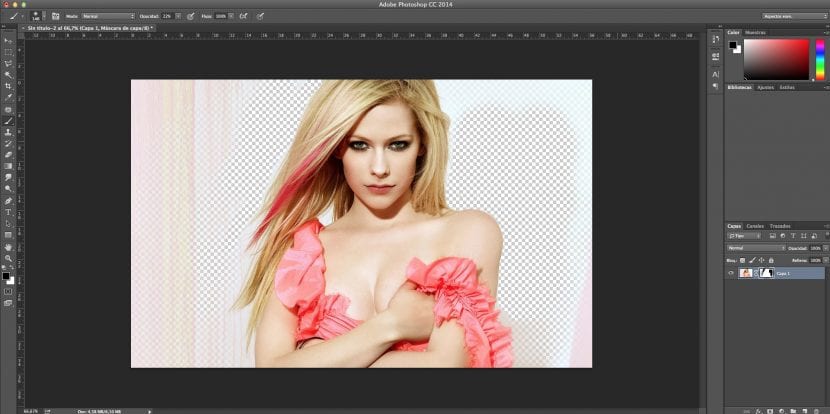
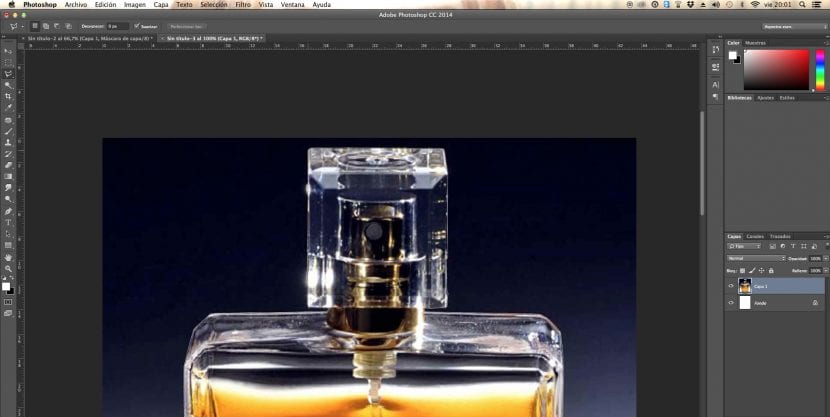
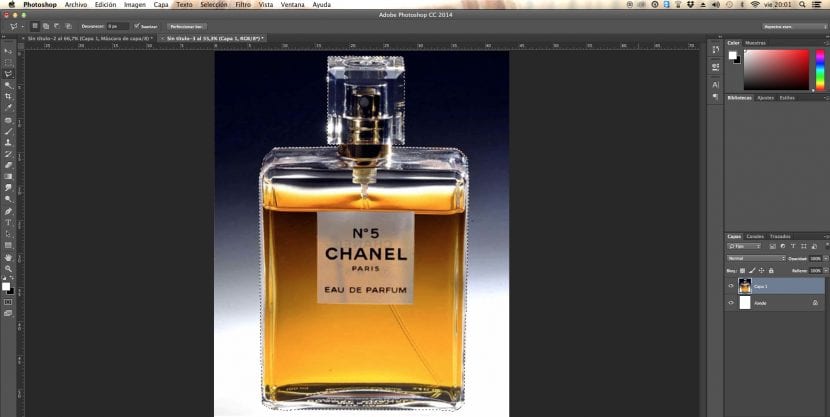
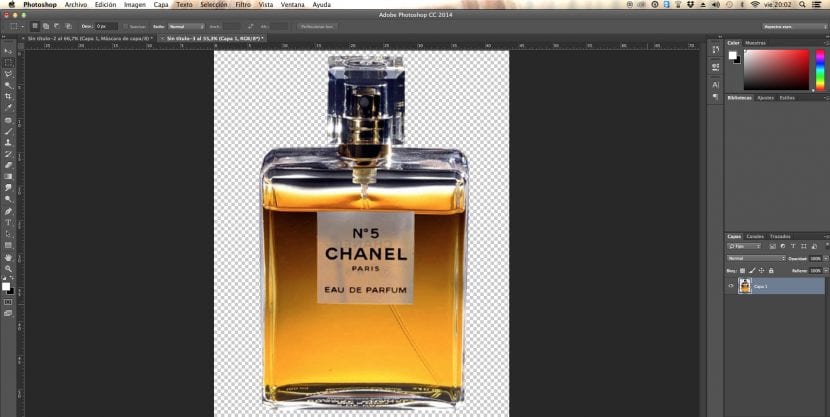
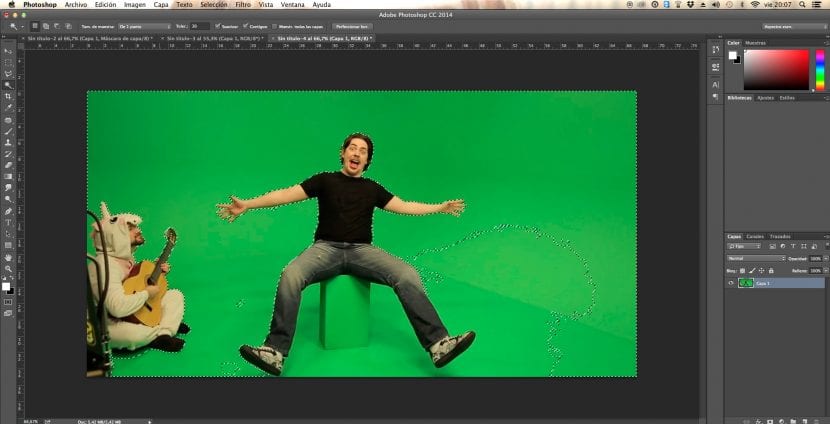
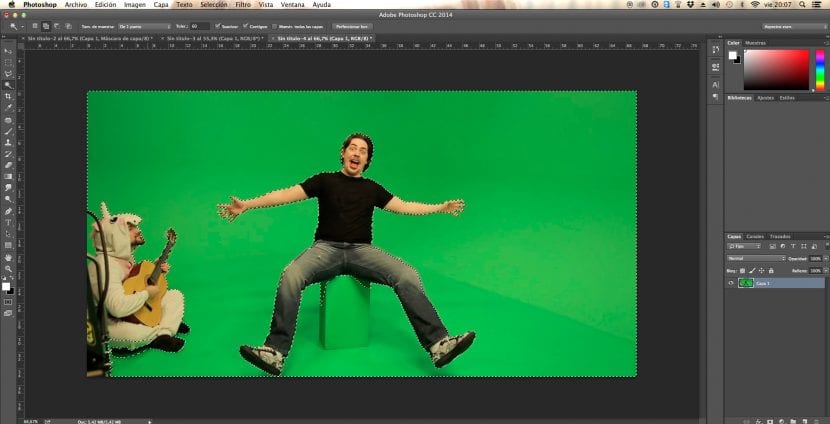
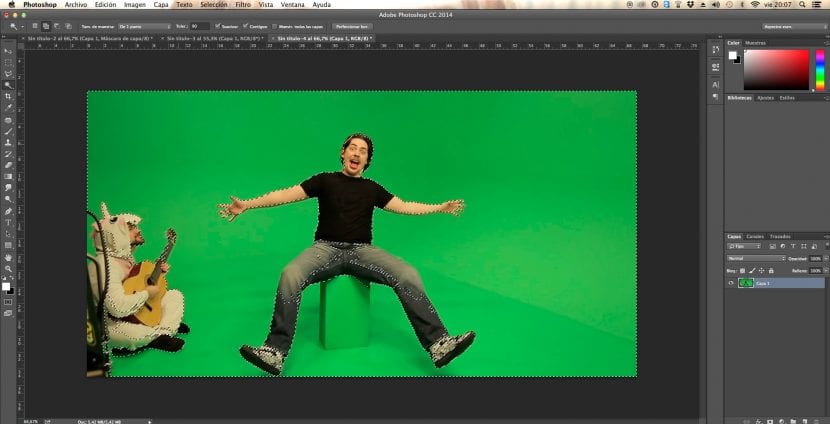
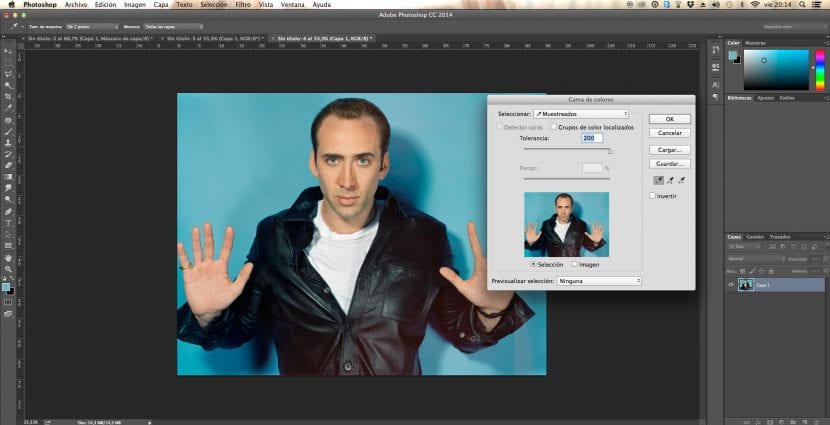
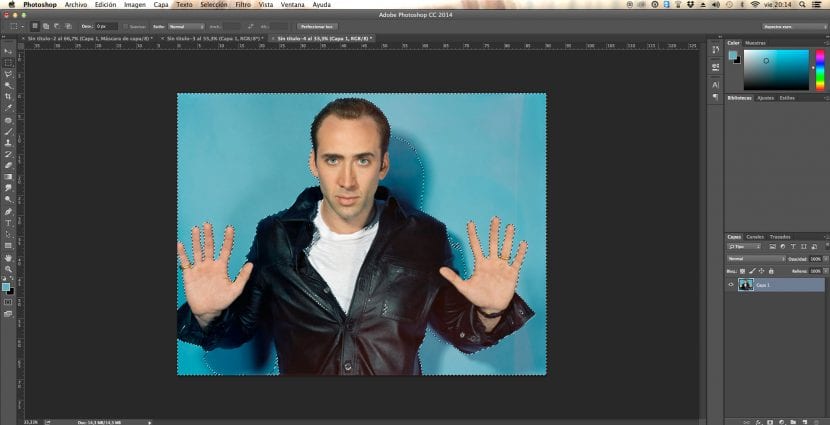
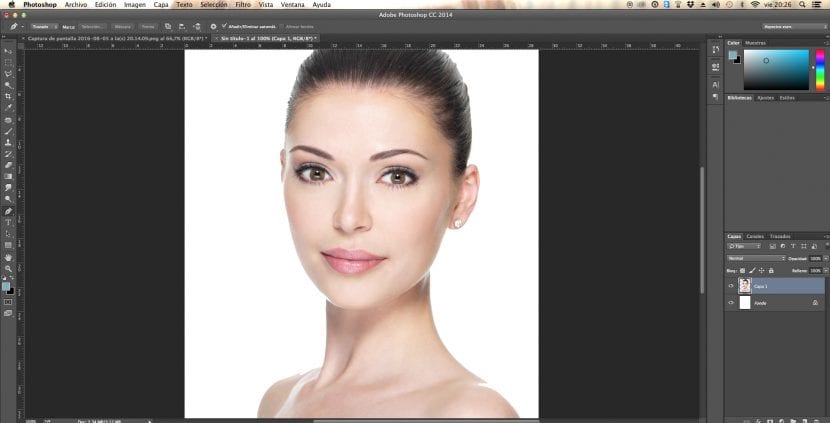
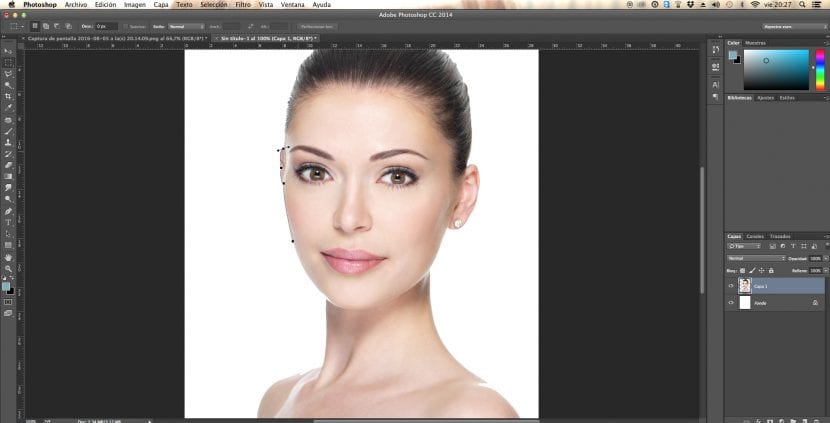
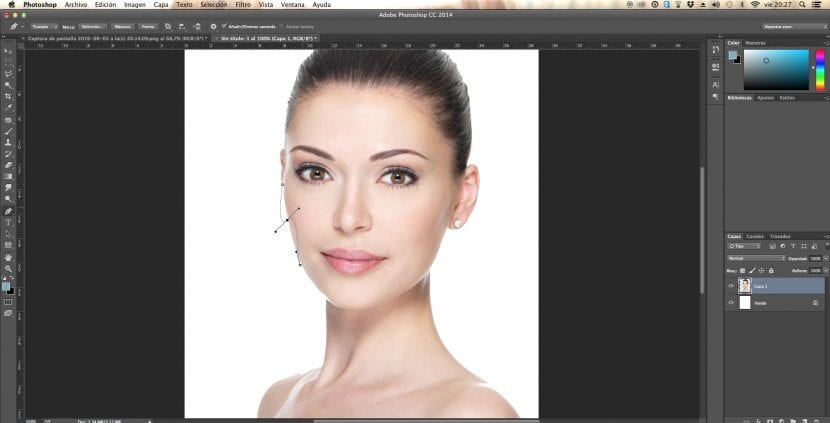


দুর্দান্ত পদ্ধতিগুলি ফ্রাঙ্ক ধন্যবাদ, শুভেচ্ছা।